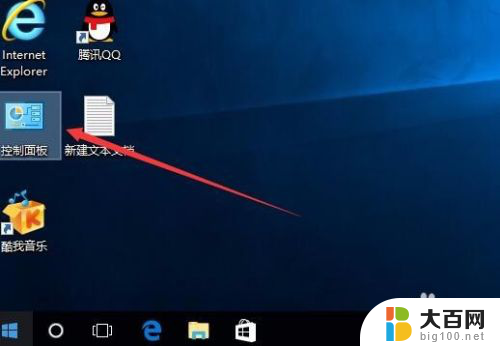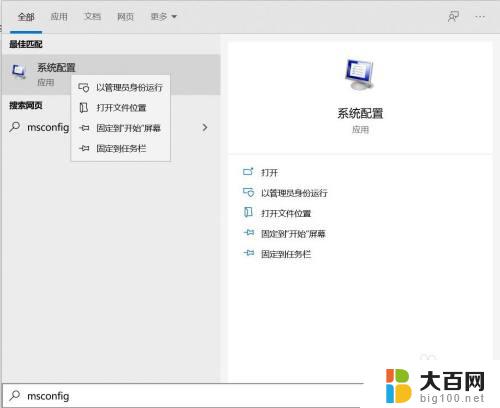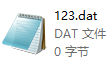win10怎么恢复默认字体 Win10默认字体还原方法
win10怎么恢复默认字体,随着时间的推移,我们常常会对电脑的字体样式产生不满或不适应,在使用Windows 10操作系统时,如果您对系统默认字体不满意,或者不小心更改了默认字体而想恢复原样,那么您可以采取一些简单的步骤来实现这一目标。本文将介绍Win10恢复默认字体的方法,帮助您重新拥有清晰、舒适的字体显示效果。无论您是为了提高可读性还是为了个性化设置,这些方法都将帮助您达到所需的字体效果。让我们一起来看看如何恢复Win10的默认字体。
步骤如下:
1.在Windows10桌面上点击“控制面板”图标(或是依次点击开始/Windows系统/控制面板)。

2.在打开控制面板窗口中点击“查看方式”下拉菜单

3.然后在打开的下拉菜单中选择“大图标”菜单项
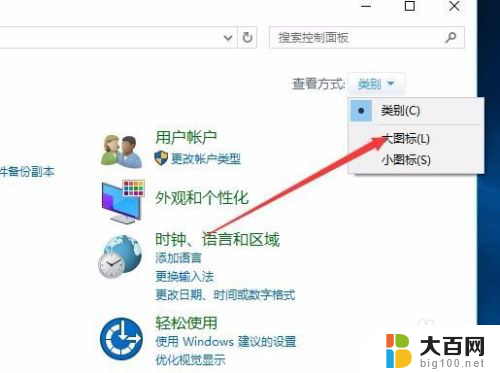
4.在控制面板窗口中找到“字体”图标,打开字体设置窗口
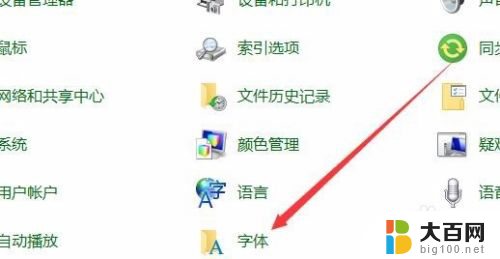
5.在打开的字体设置窗口中,点击左侧的“字体设置”快捷链接
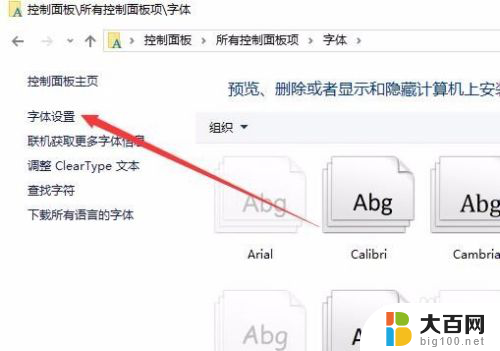
6.在打开的字体设置窗口中,点击“还原默认字体设置”按钮,这样一会就会把修改后的字体还原为默认字体了。
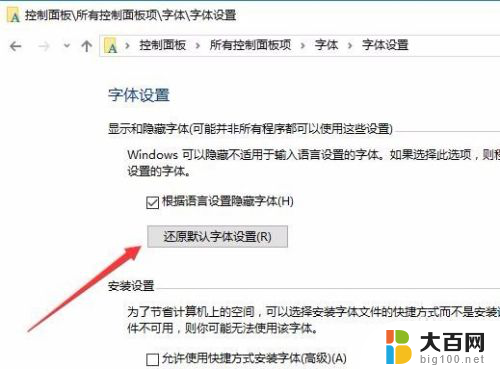
以上是 Win10 恢复默认字体的全部内容,有需要的用户可以根据本文所提供的步骤进行操作,希望对大家有所帮助。